
- •Тема 1. Понятие экономической информации
- •1. Характеристика экономической информации
- •2. Свойства экономической информации
- •Контрольные вопросы
- •Тест «Понятия и свойства экономической информации»
- •Тип 5. Ввод ответа с клавиатуры
- •Тема 2. Классификация экономической информации
- •1. Входная и выходная информации
- •2. Внешняя и внутренняя информации
- •3. Первичная и вторичная информации
- •4. Переменная и постоянная информации
- •5. Другие виды классификации
- •Контрольные вопросы
- •Тест «Классификация экономической информации»
- •Тема 3. Структура информационной системы
- •1. Информационные и производственные технологии
- •2. Этапы развития информационных технологий
- •3. Понятие информационной системы
- •4. Понятие информационной подсистемы
- •5. Виды обеспечений ис
- •Контрольные вопросы
- •Тест «Структура информационной системы»
- •Тема 4. Обзор бухгалтерского программного обеспечения
- •1. Классификация бухгалтерских программ
- •2. Виды бухгалтерий
- •3. Общие требования к бухгалтерским программам
- •Контрольные вопросы
- •Тема 5. Система «1c:Предприятие»
- •1. Компоненты и технологическая платформа
- •2. Конфигурации
- •3. Версии программ системы 1c: Предприятие
- •4. Установка программы
- •5. Запуск программы
- •6. Информационные базы
- •Контрольные вопросы
- •Тест «Основные понятия системы «1с:Предприятие»
- •Тема 6 - 7. Базовые понятия системы «1c:Предприятие»
- •1. Возможности программы «1c: Бухгалтерия»
- •6. Журналы
- •7. Отчеты и обработки
- •8. Бухгалтерские счета
- •9. Операции и проводки
- •10. Субконто
- •11. Типовые операции
- •12. Корректные проводки
- •Контрольные вопросы
- •Тест «Базовые понятия системы «1с:Предприятие»
- •Тема 8. Основные настройки системы «1c:Бухгалтерия»
- •1. Помощь при работе с типовой конфигурацией
- •2. Установка рабочей даты
- •3. Интервал видимости
- •4. Подведение итогов в системе «1с:Преприятие»
- •5. Бухгалтерские итоги
- •Контрольные вопросы
- •Тема 9. Работа с документами. Отчеты системы «1c:Бухгалтерия»
- •1. Общие сведения о работе с документами
- •2. Форма ввода документа
- •3. Журналы документов
- •4. Ввод «на основании»
- •5. Стандартные отчеты
- •6. Период формирования отчетов
- •7. Расшифровки и обновление отчетов
- •Контрольные вопросы
- •Тест «Основные настройки программы «1с: Бухгалтерия»
- •Тема 10. Учет кадров и начисление заработной платы
- •1. Учет кадров
- •2. Прием сотрудника на работу
- •3. Внесение кадровых изменений
- •4. Изменение окладов сотрудникам
- •5. Увольнение работника
- •Контрольные вопросы
- •Тема 11. Электронные коммуникации в профессиональной деятельности
- •1. Понятие информационно-вычислительной сети
- •2. Классификация ивс
- •3. Локальные вычислительные сети
- •4. Глобальная компьютерная сеть Интернет
- •Контрольные вопросы
- •Тема 12. Защита информации
- •1. Защита информации в компьютерных системах
- •2. Защита информации от потери и разрушения
- •3. Защита информации от несанкционированного доступа на пк
- •4. Обеспечение защиты информации в компьютерных сетях
- •Контрольные вопросы
- •Практическая работа № 1 «Относительная и абсолютная адресация в ms excel»
- •Порядок работы
- •Задание для самостоятельной работы
- •Практическая работа № 2 «Связанные таблицы. Расчет промежуточных итогов»
- •Порядок работы
- •Задание для самостоятельной работы
- •Практическая работа № 3 «Подбор параметра. Организация обратного расчета»
- •Порядок работы
- •Порядок работы
- •Порядок работы
- •Практическая работа № 4 «Задачи оптимизации (поиск решения)»
- •Порядок работы
- •Практическая работа № 5 «Экономические расчеты в ms Excel»
- •Порядок работы
- •Практическая работа № 6 «Основы работы с программой «1с:Предприятие 7.7»
- •Порядок работы
- •Практическая работа № 7 «Ввод информации в справочники»
- •Порядок работы
- •Контрольные вопросы
- •Практическая работа № 8 «Журнал операций, журнал проводок. Отчетные документы»
- •Порядок работы
- •Практическая работа № 9 «Кассовые операции»
- •Порядок работы
- •Задание для самостоятельной работы
- •Практическая работа № 10 «Банковские операции»
- •Денежные взносы учредителей в уставный капитал
- •Порядок работы
- •Задание для самостоятельной работы
- •Практическая работа № 11 «Создание контрагентов. Поступление денежных средств» Вариант 1
- •Вариант 2
- •Практическая работа № 12 «Ввод начальных остатков по счетам в программе «1с:Бухгалтерия»
- •Средства организации на начало периода
- •Немного теории
- •Порядок работы
- •Задание для самостоятельной работы
- •Практическая работа № 13 «Учет расчетов с покупателями и с поставщиками»
- •Немного теории
- •Порядок работы
- •Порядок работы
- •Задание для самостоятельной работы
- •Контрольные вопросы
- •Практическая работа № 14 «Поступление товаров»
- •Порядок работы
- •Задание для самостоятельной работы
- •Практическая работа № 15 «Отгрузка товаров»
- •Немного теории
- •Порядок работы
- •Порядок работы
- •Задание для самостоятельной работы
- •Контрольные вопросы
- •Практическая работа № 16 «Ввод начальных остатков. Поступление и отгрузка товаров. Расчеты с контрагентами»
- •Практическая работа № 17 «Расчет заработной платы»
- •Немного теории
- •Задание 1. Оформить приказы о приеме на работу сотрудников фирмы «Эпос». Порядок работы
- •Задание 2. Начислить заработную плату сотрудникам за октябрь месяц.
- •Порядок работы
- •Задание 5. Оформить начисление налогов по заработной плате.
- •Порядок работы
- •Задание 6. Оформить платежные поручения по оплате налогов с начисленной заработной платы. Отразить факт перечисления денежных средств. Порядок работы
- •Практическая работа № 19 «Организация поиска нормативных документов в спс «Консультант Плюс»
- •Практическая работа № 20 «Поиск правовых документов»
Задание для самостоятельной работы
Исследовать графическое отображение зависимости ячеек друг от друга.
Скопируйте содержимое листа «Зарплата за октябрь» на новый лист, присвоив имя «Зависимости». Выполните Сервис – Зависимости – Панель зависимостей. Установите курсор на ячейку в каждом столбце и вызывайте зависимости кнопками Влияющие ячейки и Зависимые ячейки панели «Зависимости». Появятся стрелки, указывающие на зависимость ячейки от других ячеек и ее влияние на другие ячейки. Сохраните файл «Зарплата».
Практическая работа № 3 «Подбор параметра. Организация обратного расчета»
Цель занятия. Изучение технологии подбора параметра при обратных расчетах.
Задание 1. Используя режим подбора параметра, определить, При каком значении процента премии общая сумма заработной платы за октябрь будет равна 250000 р.
Краткая справка. К исходным данным этой таблицы относятся значения Оклада и процент премии, одинакового для всех сотрудников. Результатом вычислений являются ячейки, содержащие формулы, при этом изменение исходных данных приводит к изменению результатов расчетов.
Использование операции «Подбор параметра» в MS Excel позволяет производить обратный расчет, когда задается конкретное значение рассчитанного параметра, и по этому значению подпирается некоторое удовлетворяющее заданным условиям, значение исходного параметра расчета.
Порядок работы
Запустите редактор электронных таблиц Microsoft Excel и откройте файл «Зарплата».
Скопируйте содержимое листа «Зарплата за октябрь» на новый лист электронной книги ( Правка — Переместить/ Скопировать). Не забудьте для копирования поставить галочку в окошке Создаватъ копию.
Присвойте скопированному листу имя «Подбор параметра».
Осуществите подбор параметра командой Сервис — Подбор параметра (рис. 7).

Рис. 7. Подбор параметра
В диалоговом окне «Подбор параметра» на первой строке в качестве подбираемого параметра укажите адрес общей итоговой суммы зарплаты (ячейка G24), на второй строке наберите заданное значение 250000, на третьей строке укажите адрес подбираемого значения % Премии (ячейка D4), затем нажмите кнопку ОК.
В окне «Результат подбора параметра» дайте подтверждение подобранному параметру или нажатием кнопки ОК (рис. 8).

Рис.8. Результат подбора параметра
Произойдет обратный пересчет % Премии. Результаты подбора (рис. 9): если сумма к выдаче равна 250000 р., то процент премии должен быть 203 %.
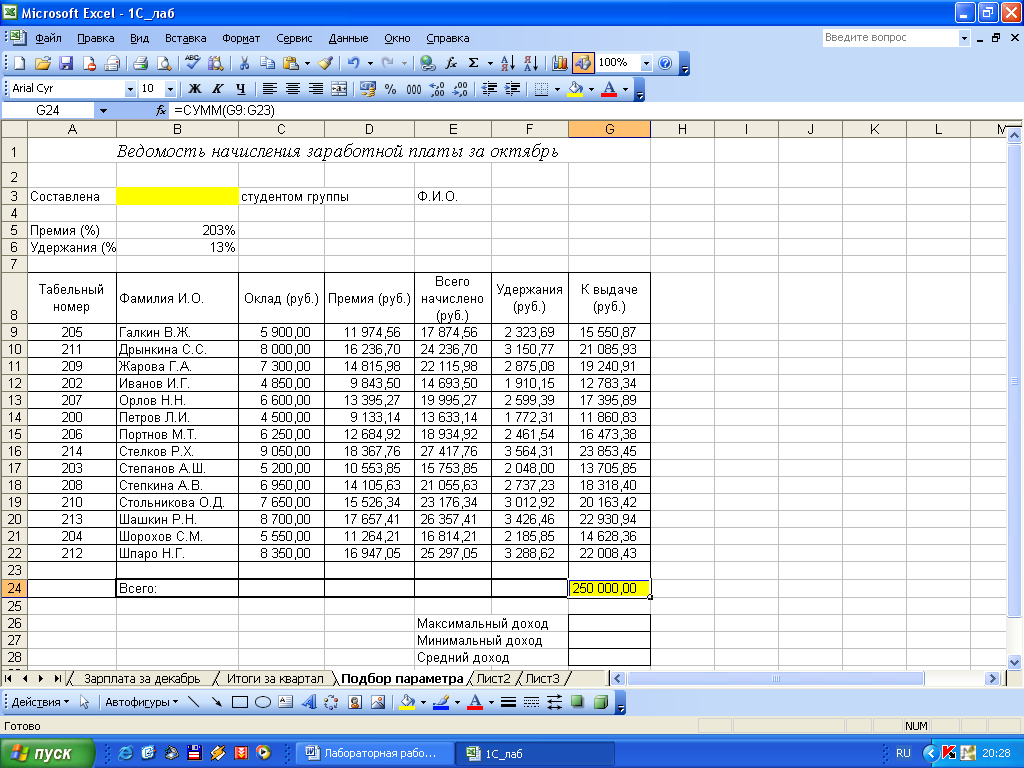
Рис.9. Лист «Подбор параметра»
Задание 2. Используя режим подбора параметра, определить штатное расписание фирмы. Исходные данные приведены на рис.10.

Рис. 10. Штатное расписание фирмы
Общий месячный фонд зарплаты составляет 100 000р. Необходимо определить, какими должны быть оклады сотрудников фирмы.
Каждый оклад является линейной функцией от оклада курьера;, а именно: зарплата =Аi*х+ Bi где х — оклад курьера; Аi и Bi, коэффициенты, показывающие:
Аi — во сколько раз превышается значение х;
Bi — на сколько превышается значение х.
Порядок работы
Запустите редактор электронных таблиц Microsoft Excel.
Создайте таблицу штатного расписания фирмы по приведенному образцу (см. рис. 10). Введите исходные данные в рабочий лист электронной книги.
Выделите отдельную ячейку для зарплаты курьера (переменная «х») и все расчеты задайте с учетом этого. В ячейку В3 временно введите произвольное число.
В столбце D введите формулу для расчета заработной платы по каждой должности. Например, для ячейки D6 формула расчета имеет следующий вид: = В6 * SВ$3 + С6 (ячейка В3 задана в виде абсолютной адресации). Далее скопируйте формулу из ячейки D6 вниз по столбцу автозаполнением.
В столбце F задайте формулу расчета заработной платы всех работающих в данной должности. Например, для ячейки F6 формула расчета имеет вид = D6 * Е6. Далее скопируйте формулу из ячейки F6 вниз по столбцу автозаполнением.
В ячейке F14 автосуммированием вычислите суммарный фонд заработной платы фирмы.
Произведите подбор зарплат сотрудников фирмы для суммарной заработной платы, равной 100000 р. Для этого в меню Сервис активизируйте команду Подбор параметра.
В поле Установить в ячейке появившегося окна введите ссылку на ячейку FI4. содержащую формулу расчета фонда заработной платы:
В поле Значение наберите искомый результат 100000; в поле Изменяя значение ячейки введите ссылку на изменяемую ячейку B3. в которой находится значение зарплаты курьера, и щелкните по кнопке ОК. Произойдет обратный расчет зарплаты сотрудников по заданному условию при фонде зарплаты, равном 100000 р.
Присвойте рабочему листу имя «Штатное расписание 1». Сохраните созданную электронную книгу под именем «Штатное расписание» в своей папке.
Примечание. Анализ задач показывает, что с помощью MS Excel можно решать линейные уравнения. Задания 1 и 2 показывают, что поиск значения параметра формулы - это не что иное, как численное решение уравнений. Другими словами, используя возможности программы MS Excel, можно решать любые уравнения с одной переменной.
Задание 3. Используя режим подбора параметра и таблицу расчета штатного расписания (см. задание 2), определить заработные платы сотрудников фирмы для ряда заданных значений фонда заработной платы.
